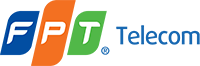Bạn muốn biết ai đang sử dụng mạng Wifi gia đình? Bài viết này sẽ hướng dẫn bạn cách kiểm tra ai đang dùng Wifi bằng điện thoại một cách dễ dàng và hiệu quả. Hãy cùng theo dõi bài viết dưới đây của fptdnai.xyz.
Cách Kiểm Tra Ai Đang Dùng Wifi Bằng Điện Thoại
Bạn đang sử dụng mạng Wifi gia đình nhưng lại băn khoăn không biết ai đang kết nối vào mạng của mình? Bạn muốn kiểm tra xem có người lạ đang sử dụng mạng Wifi của bạn hay không? Kiểm tra ai đang dùng Wifi bằng điện thoại là một kỹ năng đơn giản nhưng hữu ích giúp bạn quản lý và bảo mật mạng Wifi của mình tốt hơn.
Hãy cùng mình khám phá các cách kiểm tra ai đang dùng Wifi bằng điện thoại:
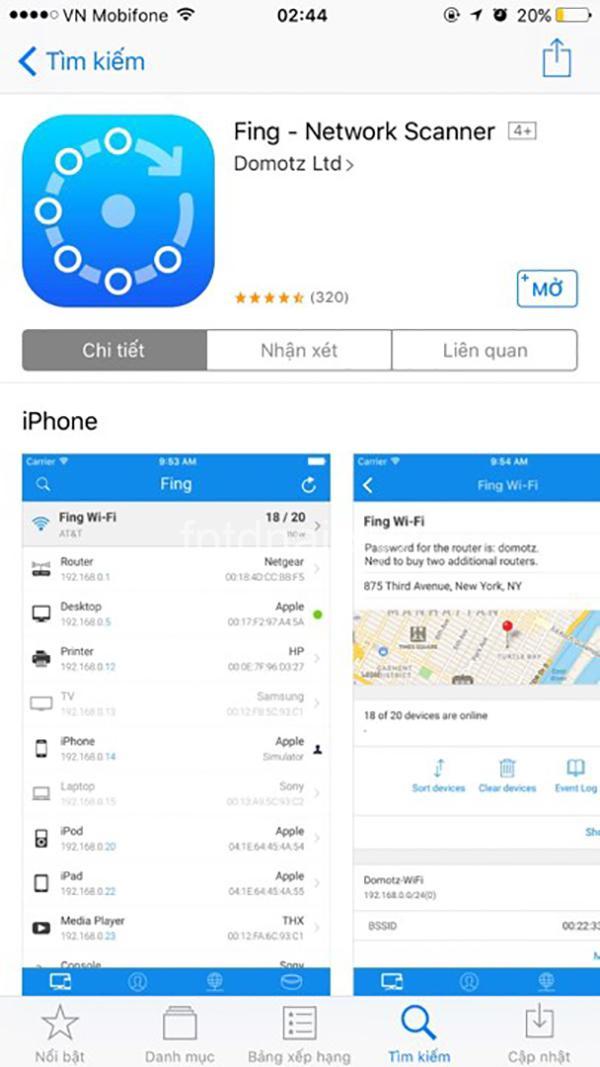
Sử dụng Router
- Cách dễ dàng và hiệu quả nhất để kiểm tra ai đang dùng Wifi bằng điện thoại là sử dụng giao diện quản trị của router.
- Bước 1: Truy cập vào giao diện quản trị router bằng cách mở trình duyệt web và nhập địa chỉ IP mặc định của router vào thanh địa chỉ. Địa chỉ IP mặc định thường được in trên nhãn dán của router hoặc có thể tìm thấy trong tài liệu hướng dẫn sử dụng của router.
- Bước 2: Đăng nhập vào giao diện quản trị bằng tài khoản và mật khẩu. Thông tin tài khoản và mật khẩu thường được đặt mặc định là “admin” cho cả tài khoản và mật khẩu. Tuy nhiên, nếu bạn đã thay đổi thông tin đăng nhập, hãy nhập thông tin đăng nhập mới của mình.
- Bước 3: Tìm kiếm phần “Danh sách thiết bị kết nối” hoặc tương tự trong giao diện quản trị. Phần này thường nằm trong mục “Wireless” hoặc “Network”.
- Bước 4: Xem danh sách các thiết bị đang kết nối với mạng Wifi của bạn. Danh sách này sẽ hiển thị địa chỉ MAC, tên thiết bị, IP Address và các thông tin khác.
Sử Dụng Ứng Dụng Di Động
Ngoài việc sử dụng router, bạn còn có thể kiểm tra ai đang dùng Wifi bằng điện thoại bằng cách sử dụng các ứng dụng di động chuyên dụng.
- Ứng dụng Fing: Ứng dụng này cho phép bạn quét mạng Wifi, hiển thị danh sách các thiết bị kết nối, địa chỉ MAC, tên thiết bị và IP Address. Ứng dụng Fing còn có thể cung cấp thông tin chi tiết về các thiết bị kết nối, chẳng hạn như loại thiết bị, nhà sản xuất, hệ điều hành,…
- Ứng dụng Net Analyzer: Ứng dụng này cung cấp thông tin về các thiết bị kết nối với mạng Wifi của bạn, bao gồm địa chỉ MAC, tên thiết bị, IP Address, loại thiết bị, nhà sản xuất và hệ điều hành. Ứng dụng Net Analyzer còn có thể hiển thị biểu đồ sử dụng băng thông của mỗi thiết bị.
- Ứng dụng Wifi Analyzer: Ứng dụng này giúp bạn phân tích các kênh Wifi xung quanh, hiển thị cường độ tín hiệu của các mạng Wifi gần đó và giúp bạn chọn kênh Wifi tốt nhất cho thiết bị của mình.
Ưu điểm:
- Dễ dàng sử dụng, giao diện trực quan.
- Cung cấp thông tin chi tiết về các thiết bị kết nối.
- Có thể sử dụng trên nhiều nền tảng khác nhau, bao gồm Android và iOS.
Nhược điểm:
- Một số ứng dụng có thể yêu cầu quyền truy cập vào dữ liệu cá nhân của bạn.
- Một số ứng dụng có thể hiển thị quảng cáo.
Sử Dụng Website
Bên cạnh việc sử dụng router và ứng dụng di động, bạn cũng có thể kiểm tra ai đang dùng Wifi bằng điện thoại bằng cách sử dụng các website trực tuyến.
- Trang web WhatIsMyIPAddress.com: Trang web này cung cấp công cụ giúp bạn kiểm tra xem ai đang sử dụng mạng Wifi của mình. Bạn chỉ cần nhập địa chỉ IP của router vào trang web, trang web sẽ hiển thị danh sách các thiết bị đang kết nối.
Ưu điểm:
- Dễ dàng sử dụng, không cần tải xuống ứng dụng.
- Có thể sử dụng trên bất kỳ thiết bị nào có kết nối internet.
Nhược điểm:
- Có thể không chính xác 100% do các yếu tố kỹ thuật.
- Có thể hiển thị quảng cáo.
Xác Định Thiết Bị Dựa Trên Thông Tin
Sau khi đã thu thập được thông tin về các thiết bị đang kết nối với mạng Wifi của bạn, bạn có thể xác định thiết bị dựa trên một số thông tin sau:
- Địa chỉ MAC (MAC Address): Địa chỉ MAC là một mã duy nhất được gán cho mỗi thiết bị mạng. Bạn có thể sử dụng địa chỉ MAC để xác định chính xác thiết bị nào đang kết nối với mạng Wifi của bạn.
- Tên thiết bị (Device Name): Hầu hết các thiết bị đều có tên thiết bị được đặt sẵn. Bạn có thể sử dụng tên thiết bị để xác định thiết bị nào đang kết nối với mạng Wifi của bạn.
- IP Address: IP Address là một địa chỉ mạng được gán cho mỗi thiết bị khi kết nối với mạng Wifi. Bạn có thể sử dụng IP Address để xác định thiết bị nào đang kết nối với mạng Wifi của bạn.
Cách Bảo Mật Mạng Wifi
Bảo mật mạng Wifi là điều rất quan trọng để đảm bảo an toàn cho dữ liệu của bạn và ngăn chặn người lạ truy cập vào mạng Wifi của bạn.
- Sử dụng mật khẩu mạnh: Hãy sử dụng mật khẩu mạnh cho mạng Wifi của bạn. Mật khẩu mạnh phải bao gồm ít nhất 12 ký tự, kết hợp chữ cái in hoa, chữ cái thường, số và ký tự đặc biệt.
- Cập nhật firmware router: Hãy cập nhật firmware router thường xuyên để khắc phục các lỗ hổng bảo mật và nâng cao hiệu suất của router.
- Kích hoạt WPA2/WPA3: WPA2/WPA3 là các giao thức bảo mật mạng Wifi hiện đại nhất. Hãy kích hoạt WPA2/WPA3 để bảo vệ mạng Wifi của bạn khỏi các cuộc tấn công mạng.
- Kiểm tra và thay đổi mật khẩu định kỳ: Hãy kiểm tra và thay đổi mật khẩu mạng Wifi định kỳ để đảm bảo an toàn cho mạng Wifi của bạn.
Cách Kiểm Tra Hoạt Động Mạng
Ngoài việc kiểm tra ai đang dùng Wifi bằng điện thoại, bạn cũng nên kiểm tra hoạt động của mạng Wifi của mình để đảm bảo mạng Wifi của bạn đang hoạt động ổn định và không có vấn đề gì.
- Kiểm tra tốc độ mạng: Bạn có thể sử dụng các công cụ trực tuyến để kiểm tra tốc độ mạng Wifi của bạn.
- Phân tích lưu lượng truy cập mạng: Bạn có thể sử dụng các ứng dụng hoặc phần mềm quản lý mạng để phân tích lưu lượng truy cập mạng Wifi của bạn.
- Theo dõi hoạt động sử dụng dữ liệu của các thiết bị: Bạn có thể theo dõi hoạt động sử dụng dữ liệu của các thiết bị đang kết nối với mạng Wifi của bạn để phát hiện bất kỳ hoạt động bất thường nào.
Lưu Ý Khi Sử Dụng Các Phương Pháp
- Các phương pháp có thể không chính xác 100%: Các phương pháp kiểm tra có thể không chính xác 100% do các yếu tố kỹ thuật.
- Một số thiết bị có thể ẩn địa chỉ MAC: Một số thiết bị có thể ẩn địa chỉ MAC để tránh bị phát hiện.
- Nên sử dụng kết hợp nhiều phương pháp để xác thực thông tin: Để xác thực thông tin, bạn nên sử dụng kết hợp nhiều phương pháp.
- Cần cẩn trọng với các thông tin cá nhân được hiển thị: Hãy cẩn trọng với các thông tin cá nhân được hiển thị khi sử dụng các phương pháp kiểm tra.
Câu Hỏi Thường Gặp
Tôi có thể kiểm tra ai đang dùng Wifi bằng điện thoại của mình nếu không có quyền truy cập vào router?
Trong trường hợp bạn không có quyền truy cập vào router, bạn có thể sử dụng ứng dụng di động hoặc website để kiểm tra ai đang dùng Wifi bằng điện thoại. Tuy nhiên, các phương pháp này có thể không chính xác 100% do các yếu tố kỹ thuật.
Làm sao để biết ai đang sử dụng mạng Wifi của mình nếu địa chỉ MAC bị ẩn?
Nếu địa chỉ MAC của thiết bị bị ẩn, bạn có thể sử dụng tên thiết bị (Device Name) hoặc IP Address để xác định thiết bị. Tuy nhiên, việc xác định thiết bị khi địa chỉ MAC bị ẩn có thể khó khăn hơn.
Tôi có thể sử dụng ứng dụng nào để *kiểm tra ai đang dùng Wifi bằng điện thoại trên Android/iOS?*
Có nhiều ứng dụng di động hỗ trợ kiểm tra ai đang dùng Wifi bằng điện thoại trên Android và iOS. Bạn có thể tìm kiếm và tải xuống các ứng dụng như Fing, Net Analyzer, Wifi Analyzer,… trên Google Play Store hoặc App Store.
Tôi nên làm gì nếu phát hiện có người lạ sử dụng mạng Wifi của mình?
- Thay đổi mật khẩu Wifi: Hãy thay đổi mật khẩu Wifi của bạn ngay lập tức.
- Kiểm tra các thiết bị kết nối: Hãy kiểm tra các thiết bị đang kết nối với mạng Wifi của bạn và ngắt kết nối các thiết bị lạ.
- Cập nhật firmware router: Hãy cập nhật firmware router của bạn để khắc phục các lỗ hổng bảo mật.
Kết Luận
Kiểm tra ai đang dùng Wifi bằng điện thoại là một kỹ năng hữu ích giúp bạn quản lý và bảo mật mạng Wifi của mình hiệu quả. Hy vọng bài viết này đã giúp bạn hiểu rõ hơn về các phương pháp kiểm tra ai đang dùng Wifi bằng điện thoại. Hãy chia sẻ bài viết này với bạn bè và người thân của bạn nếu bạn thấy nó hữu ích.
Bạn có thể tìm hiểu thêm về các mẹo bảo mật mạng Wifi và các kiến thức công nghệ khác tại website của mình: https://fptdnai.xyz.
Hãy để lại bình luận bên dưới nếu bạn có bất kỳ câu hỏi hoặc chia sẻ nào. Mình luôn sẵn sàng hỗ trợ các bạn!